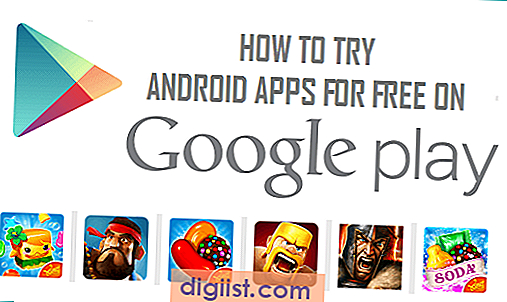Služba iMessage společnosti Apple vám umožňuje posílat zprávy zdarma přátelům, příbuzným a prakticky každému, kdo používá zařízení Apple. I když je služba iMessage velmi spolehlivá, může přestat pracovat na iPhonu. V takovém případě můžete vyzkoušet následující řešení, abyste problém vyřešili.

iMessage nefunguje na iPhone
Problém, že iMessage nefunguje na iPhone, může být způsoben řadou důvodů, od špatného připojení k síti, nesprávného nastavení iMessage až po drobné chyby v softwaru, což může bránit iPhone v odesílání a přijímání iMessages.
Protože existuje několik důvodů k tomuto problému, poskytujeme níže několik oprav, že uživatelé, kteří mají podobné problémy s iMessage, se pokusili vyřešit problém iMessage nefunguje v iPhone.
1. Ujistěte se, že je na iPhone povoleno iMessage
Je docela možné, že vy nebo někdo, kdo má přístup k vašemu iPhone, jste náhodně deaktivovali možnost iMessage ve vašem iPhone.
1.1. Otevřete v zařízení iPhone Nastavení
1.2. Na obrazovce Nastavení přejděte dolů a klepněte na Zprávy.


V případě, že se po aktivaci iMessage zobrazí chybová zpráva „Čeká se na aktivaci ...“, budete muset tuto chybovou zprávu opravit podle následujících kroků, jak je uvedeno v tomto článku: Jak opravit iMessage Waiting for Activation Error na iPhone.
2. Zaškrtněte možnost Odeslat / přijmout
Jedním z nejčastějších důvodů neschopnosti iPhone odesílat a přijímat iMessages je nesprávné nastavení odesílání a přijímání.
2.1. Otevřete Nastavení> Zprávy.

2.2. Na obrazovce Zprávy přejděte dolů a klepněte na Odeslat a přijmout.

2.3. Na další obrazovce se ujistěte, že jsou oba vaše Apple ID uvedeny v části „Můžete být dosaženi pomocí iMessage At“ na obrazovce iMessage.

iMessage využívá Apple ID k odesílání a přijímání iMessages. Proto je nutné, aby vaše Apple ID bylo uvedeno vedle vašeho telefonního čísla a dalších e-mailových adres v části „Můžete dosáhnout iMessage At“.
3. Vymažte staré zprávy
Někdy problém iMessages nefunguje na vašem iPhone může být kvůli menší závada způsobená starou iMessage, který nějak skončil uvízl v procesu iMessage.
Chcete-li tento problém vyřešit, můžete zkusit odstranit poslední zprávu iMessage, kterou jste obdrželi před začátkem tohoto problému. V případě potřeby zkuste odstranit další staré iMessages a zjistit, zda to pomůže s řešením problému.
4. Zkontrolujte síťové připojení
I když se zdá, že je váš iPhone připojen k internetu, mohou se v doručování zpráv ve vašem iPhonu vyskytovat malé softwarové závady.
Postupujte podle níže uvedených kroků a opravte drobné závady softwaru v zařízení iPhone, které by mohly způsobit ztrátu připojení k síti iPhone nebo rušení systému pro zasílání zpráv iPhone.
1. Klepněte na Nastavení> WiFi / Mobilní.

2. Na obrazovkách WiFi / Celulární vypněte WiFi / Mobilní.

3. Dále restartujte svůj iPhone a poté zapněte možnost WiFi / Mobilní

Poznámka: iMessages lze odesílat pomocí WiFi i mobilní sítě. Z tohoto důvodu budete muset také vypnout / zapnout mobilní síť, pokud používáte na svém iPhone celulární plán.
Po provedení výše uvedených kroků pro WiFi i mobilní sítě zkuste odeslat zprávu iMessage a zjistěte, zda na svém iPhone můžete odesílat a přijímat zprávy iMessages.
5. Automaticky nastavte datum a čas
Problém iMessages ve vašem iPhone může být způsoben nesprávným nastavením data a času nebo nějakým nesprávným nastavením vašeho iPhone. Tento problém lze snadno vyřešit pomocí následujících kroků.
1. Klepněte na Nastavení> Obecné.

2. Na obrazovce Obecné klepněte na možnost Datum a čas (viz obrázek níže)

3. Na obrazovce Datum a čas povolte možnost Nastavit automaticky na ZAP.

6. Zkontrolujte aktualizace softwaru
Ujistěte se, že váš iPhone nečeká na instalaci aktualizace pro iOS. Přestože aktualizace iOS by neměla zasahovat do iMessage, je docela možné, že váš iPhone nebyl aktualizován na nejnovější aktualizace softwaru od Apple, což vede k problémům iMessage na vašem iPhone.
1. Klepněte na Nastavení> Obecné.
2. Na další obrazovce přejděte dolů do dolní části stránky a klepněte na Aktualizace softwaru.

3. Na další obrazovce zkontrolujte, zda jsou k dispozici nějaké aktualizace, a klepnutím na Stáhnout stáhněte aktualizace pro váš iPhone.